

By Nathan E. Malpass, Last updated: April 25, 2022
Se sei attivo sulle app dei social media accessibili oggi, sei già informato di Snapchat. Un gruppo di social media di grande successo tanto quanto un'applicazione per smartphone che utilizza la quale tutti gli utenti possono scambiarsi foto. L'invio di messaggi è supportato anche da Snapchat. Tuttavia, hai saputo cosa dovresti fare se il tuo file Snapchat non è riuscito a inviare?
Breve introduzione a Snapchat1. Controlla la tua connessione Internet2. Disconnesso e nel tuo account3. "Forza la chiusura" dello Snapchat, quindi aprilo di nuovo4. Luogo di archiviazione5. Reinstalla Snapchat6. Riavvia il dispositivo7. Svuota la cache dell'App
Persone anche leggereCome eliminare i messaggi SnapchatCome affrontare FaceTime su Snapchat
Snapchat è uno strumento di comunicazione sociale preferito che viene utilizzato per inviare messaggi. Evan Spiegel e Bobby Murphy sono i creatori di Snapchat. Snapchat era precedentemente chiamato Picaboo ed è stato rilasciato per la prima volta nel 2011. Secondo i rapporti, Snapchat ha superato Facebook e Instagram nel campo della condivisione di foto. È stato riferito che ha più di 100 milioni di utenti. Era il 2013 quando Snapchat ha svelato storie che possono essere viste sulla timeline dell'utente. Snapchat presenta molti pulsanti di tendenza come storie, ricordi e filtri di Snapchat.
Le storie di Snapchat sono raccolte di scatti che costruiscono una narrazione, man mano che emergono in una sequenza consecutiva. Sono composti dall'incorporazione di foto, video e altri. Ogni storia può essere visualizzata 24 ore e scadrà dopo. Le storie di Snapchat scadute possono essere visualizzate e recuperate nei ricordi di Snapchat. Può essere scaricato e puoi anche provare le funzionalità di modifica.

Snapchat ha anche la sua caratteristica "ricordi". È un album personalizzato che contiene scatti e storie che l'utente ha salvato e può essere visualizzato dopo quanti giorni e mesi. La capacità di ricondividere alcuni snap e storie archiviati è un esempio dei principali vantaggi di Snapchat Memories.
Se sei un fanatico di Snapchat, troverai molto irritante quando Snapchat non funziona. Ci sono due problemi prevalenti di Snapchat: quando non riesce a inviare e ricevere snap. Se Snapchat non riesce a inviare messaggi, potrebbero esserci alcuni motivi.
Snapchat non supporta l'eliminazione dei messaggi che non è stato possibile inviare. Se stai riscontrando Snapchat non è riuscito a inviare, prova questi suggerimenti per la risoluzione dei problemi.
La prima cosa da fare è controllare la connessione a Internet. Il problema di Snapchat non è riuscito a inviare forse è che la tua connessione Internet è instabile o la connessione è persa. Ricorda che hai bisogno di una connessione Internet buona e veloce. Se vedi che "tocca per riprovare il messaggio" viene annotato in tutti i messaggi, puoi valutare se Snapchat è inattivo.
Quando Snapchat è inattivo, ciò suggerisce anche che diverse persone incontreranno la questione correlata. Spegni il wifi e dopo un paio di minuti prova a connettere nuovamente il tuo dispositivo al wifi. In caso contrario, puoi passare dal wifi ai dati, controlla se c'è un progresso nei dati rispetto al wifi. Se nessuno, prova gli altri suggerimenti.
Diversi utenti possono inviare nuovamente un messaggio o immagini in un secondo momento si disconnettono e accedono a Snapchat. Quando esci dal tuo account, fai clic sul pulsante fantasma, fai clic sul simbolo dell'impostazione, quindi cerca il pulsante "disconnetti". Dopo esserti disconnesso, chiudi l'app e dopo un paio di minuti prova ad accedere al tuo account e controlla se ci sono progressi. Se nessuno, prova gli altri suggerimenti.
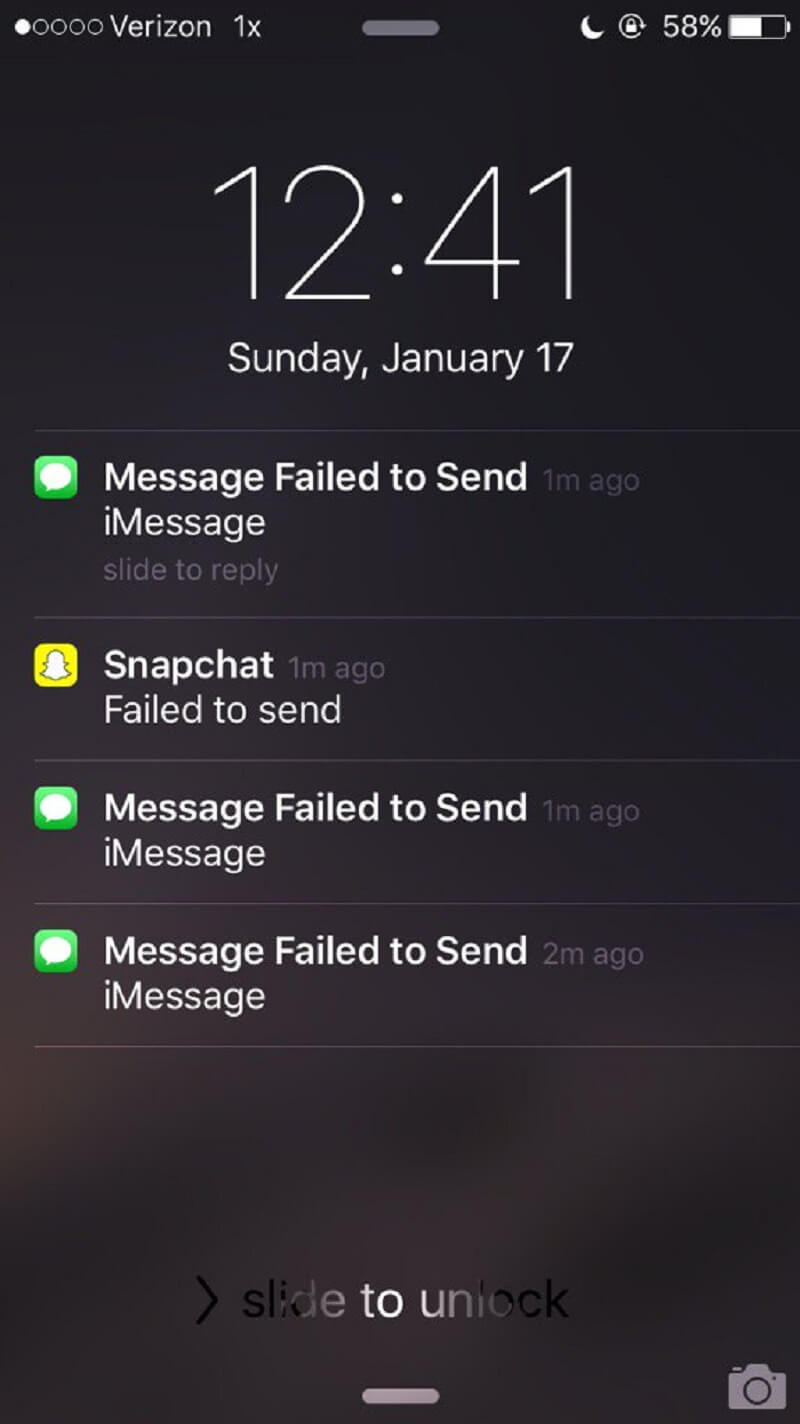
Prova il trucco forzando la chiusura dell'app e riaprila. Avvia appena utilizza la barra delle applicazioni. Il modo in cui accedi a questo menu varia in ogni dispositivo. Scorri verso l'alto per forzare la chiusura di Snapchat. Avvia Snapchat e verifica se questo non ha ancora miglioramenti e lo Snapchat rifiuta di inviare.
Molti utenti di Snapchat rifiutano di avviare Snapchat una volta modificato lo spazio di archiviazione. Anche la modifica della memoria predefinita potrebbe essere un trucco. Snapchat ha iniziato a funzionare dopo averlo sostituito. Se utilizzi una memoria di terze parti, sostituiscila con una memoria interna.
If Snapchat non è riuscito a inviare, prova a disinstallare l'app e reinstallarla in un secondo momento. Gli aggiornamenti delle app portano anche bug che causano errori. Puoi trovare il pulsante di disinstallazione nelle impostazioni, fare clic sul pulsante Applicazione e cercare l'app Snapchat e fare clic, apparirà il pulsante di disinstallazione. Per gli utenti IOS, tocca e tieni premuta l'icona di Snapchat dallo schermo e fai clic sul pulsante x nella parte in alto a sinistra dell'icona di Snapchat.
Reinstallalo scaricando l'app da Google o Apple Store. Verranno visualizzati gli aggiornamenti. Dopo aver disinstallato e reinstallato l'app, apri l'app Snapchat e accedi al tuo account. Controlla se ora puoi inviare un messaggio. In caso contrario, prova un altro suggerimento.
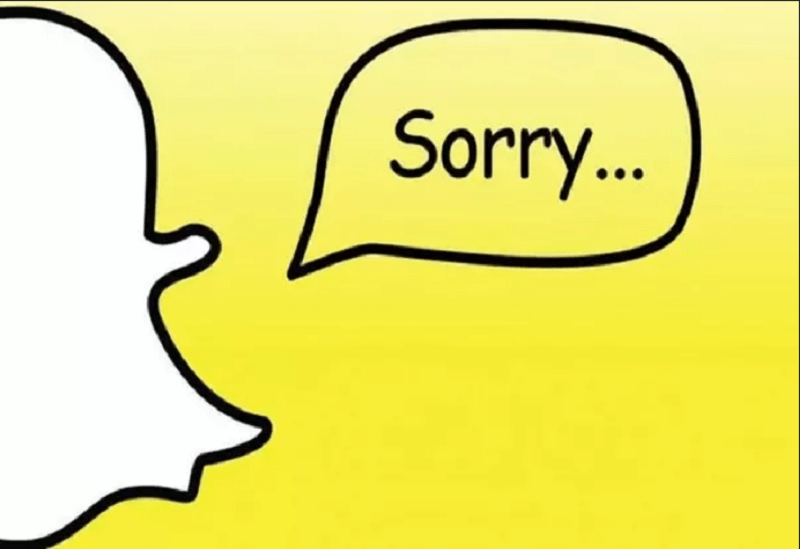
Il riavvio del telefono o di qualsiasi dispositivo eliminerà tutti i glitch in esecuzione nella tua app. Il sistema viene chiuso e quindi riavviato, il che suggerisce che tutti i problemi che impediscono l'esecuzione di Snapchat verranno risolti. Il riavvio è un'azione di risoluzione dei problemi comune da eseguire perché è veloce e normalmente risolve il problema.
Prima di decidere di riavviare, è necessario chiudere Snapchat nell'app utilizzata di recente in modo che non sia in esecuzione mentre l'operazione si chiude. Dopo aver spento il dispositivo, puoi aprire Snapchat ed esaminare se puoi toccare e inviare il messaggio. Se questo non funziona, prova altri suggerimenti.
Il passaggio successivo che puoi eseguire per risolvere il problema di Snapchat non è riuscito a inviare è svuotare la cache. Quando svuoti la cache, indica che tutti i file di riepilogo salvati nel record di Snapchat verranno cancellati.
Se inizi a eseguire l'app in un secondo momento, hai svuotato la cache, dovresti vedere una grande discrepanza nella produzione dell'app. I file cache sono dati che vengono raccolti momentaneamente nel record delle app e questi portafogli possono andare non appena sono arrivati.
Fondamentalmente consente ad alcune cose sull'app di funzionare velocemente perché il tuo dispositivo ora ha dati su di esso. Quando svuoti la cache, l'esecuzione dell'app sarà monotona e sarà un po 'più veloce anche se sembra controintuitivo.
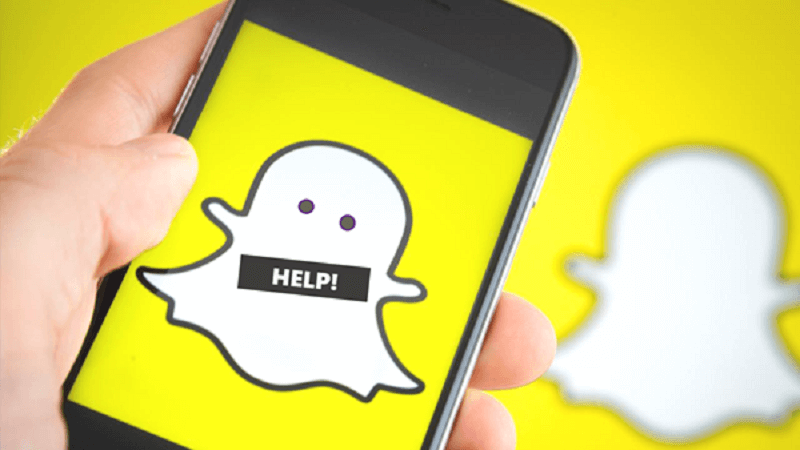
In ogni applicazione ci si possono aspettare bug. Forse è dovuto ad alcuni aggiornamenti o ad eventuali errori interni. Sii sempre paziente nel trattare con la tua app. Potrebbe essere risolto con alcuni semplici passaggi. E la pazienza è molto necessaria per affrontare questi problemi.
Così come per Snapchat non è riuscito a inviare, sei inevitabilmente, purtroppo, a incontrarlo ma puoi in seguito risolvere rapidamente il problema con i metodi sopra menzionati. Se hai altre soluzioni utili, puoi anche lasciare di seguito per farcelo sapere, farlo sapere a più utenti.
Scrivi un Commento
Commento
FoneDog Android Toolkit
Recuperare i file cancellati dai telefoni Android e tablet.
Scarica Gratis Scarica GratisArticoli Popolari
/
INTERESSANTENOIOSO
/
SEMPLICEDIFFICILE
Grazie! Ecco le tue scelte:
Excellent
Rating: 3.7 / 5 (Basato su 3 rating)